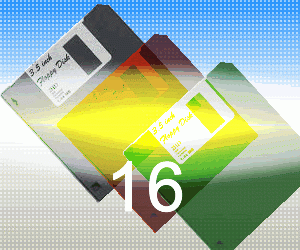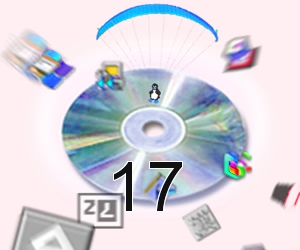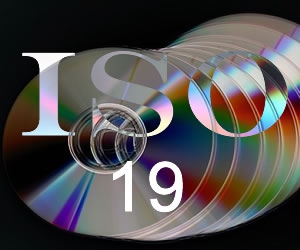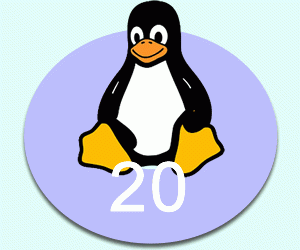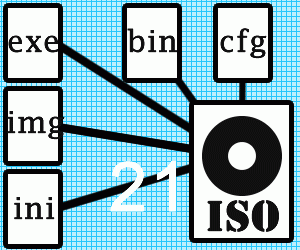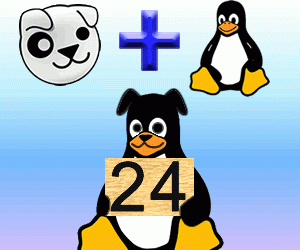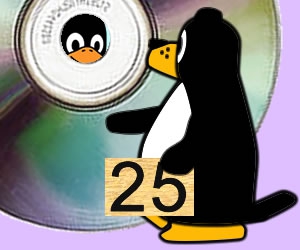いよいよ実際の多機能な起動ディスクの作り方を詳しく説明していきます。

複数のブートファイルを1つのディスクに収め
起動時にどのファイルでブートするのか選択できるようにしたもの、
それがマルチブートディスクです。
さらに
Windows上で使いたいフリーウェア、
ランチャープログラム、
そのランチャーを自動再生するための Autorun.inf
を加えればマルチロールディスクとなります。
マルチロールディスクの作成手順は次のようになります。
- 使いたいWindows用フリーウェアを1つのフォルダにまとめる。
- ランチャープログラム TextLauncher.exe とsoftwares.txt をフォルダに入れる。
- softwares.txt を編集する。
- フォルダの中にNotePadで作ったAutorun.inf を入れる。
- マルチブートの機能をもったブートファイルをダウンロードしフォルダ内に配置する。
- 使いたいブートソフトをダウンロードする
- 各ブートソフトをすべてブートできるようにフォルダ内に配置する
- マルチブートの設定をファイルに書き込む
- ISOファイル作成用ソフトウェアを使ってフォルダからISOファイルを作る。
- ISOファイル対応CD・DVD作成ソフトでディスクを焼く。
マルチブートディスクの作成としては上から4つの工程は必要ありません。
マルチブートの仕組み
PC内のOSを使わずに、起動できるソフトを複数入れる仕組みについて。
ディスクの作成準備
今回から、マルチロールディスクを実際に作成する方法を紹介していきます
フロッピーのための準備
フロッピーディスクに入っているブートプログラムをイメージ化します。
Windows用ソフトの追加
Windows ソフトをマルチロールディスク Multima に追加
Floppyブートプログラムの追加
フロッピーディスクのイメージファイルを追加してブート可能にします。
ISOブートファイルの追加
ブート可能なCD/DVDをイメージファイルを追加する特別な方法を紹介
1CD Linuxの追加
OSのLinuxをディスクに追加してブートできるようにする方法です。
ISOファイルの作成
用意したフォルダ・ファイルを元にしてISOファイルの作成を行います。
ISOファイルのテスト
作成したISOファイルをCD/DVDに焼くことなくテストできます。
ディスクを焼く
ライティングソフトを使ってISOファイルをCDまたはDVDに焼きます
CD版Linuxのファイル構成
Linuxを1つのディスクに複数入れるときのポイントを説明しています
複数の1CD Linuxを入れる
複数の小さなLinuxを1枚のディスクに同梱する手順を説明しています
3つのファイルを書き換える
パピーリナクスとピングの2つのリナックスをディスク1枚に入れます。
Windowsツールのテスト
ディスクを作ったら最後にWindowsツールの動作テストを行います